
下载了win7镜像文件后,不知道该如何安装win7镜像怎么办?最近就有网友遇到了这个问题,我们可以借助一些重装系统工具实现,下面小编就给大家演示一个简单的安装win7镜像系统的方法.
1、我们可以在小白系统官网下载iso系统镜像文件。找到下载的win7系统镜像文件,右键镜像解压到非C盘的根目录,注意不能解压到C盘,因为重装系统会格式化C盘(系统盘)。

2、打开解压后的文件夹,点击"硬盘安装.exe"。
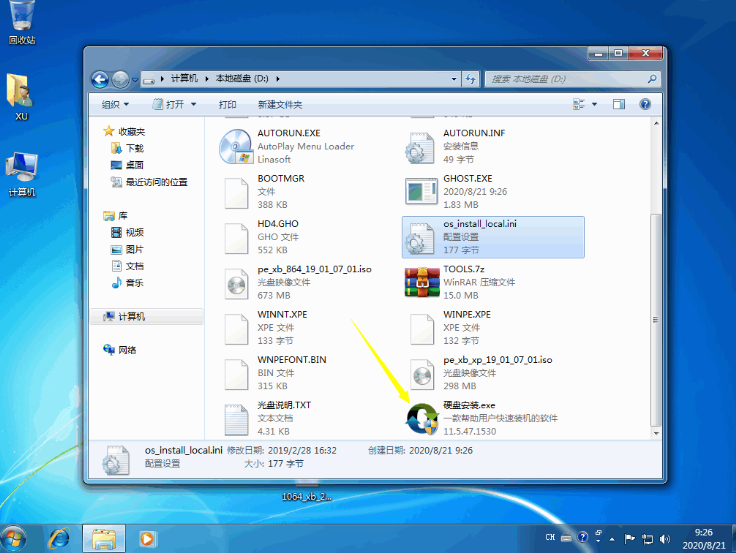
3、在打开的硬盘安装系统工具里点击安装系统。
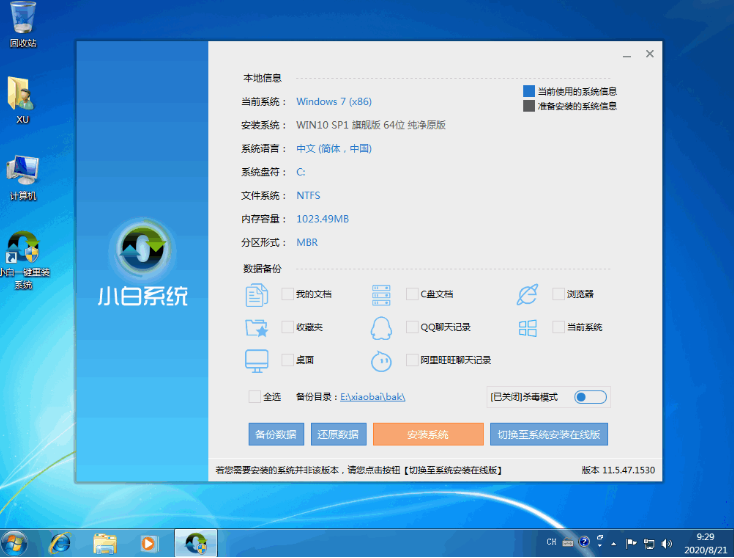
4、软件会开始配置环境,耐心等待一会即可完成环境配置,点击立即重启。
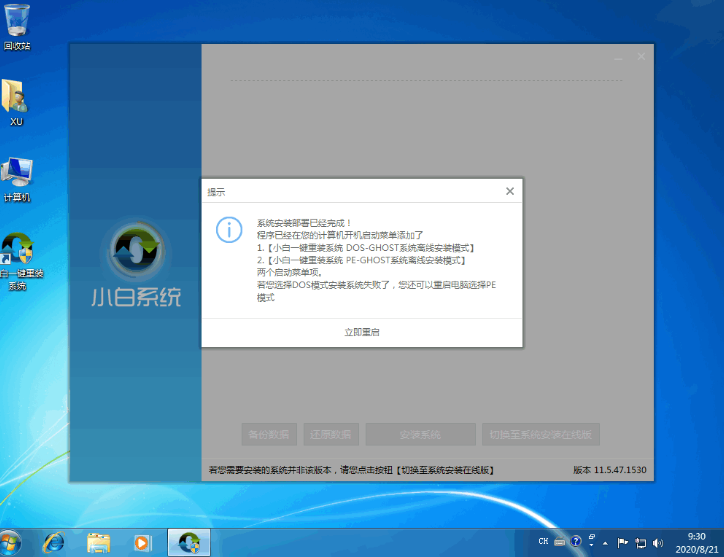
5、重启后选小白一键重装 DOS-GHOST系统离线安装模式,如dos模式不能正常安装成功,也可以选上面的两个。

6、之后进入Ghost安装还原过程,无需操作,耐心等待过程完成即可。
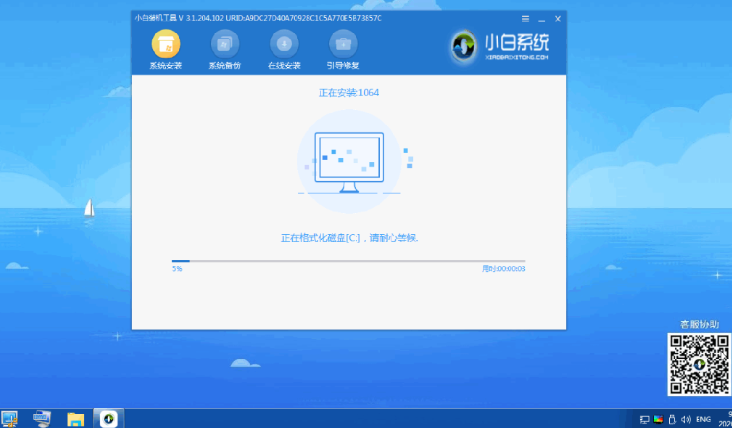
7、Ghost还原过程完成后自动重启电脑进入系统部署设置过程,这个过程完成后自动重启电脑进入到桌面就完成了。

以上就是教你如何安装win7镜像系统,希望能帮助到大家。




